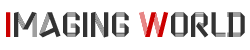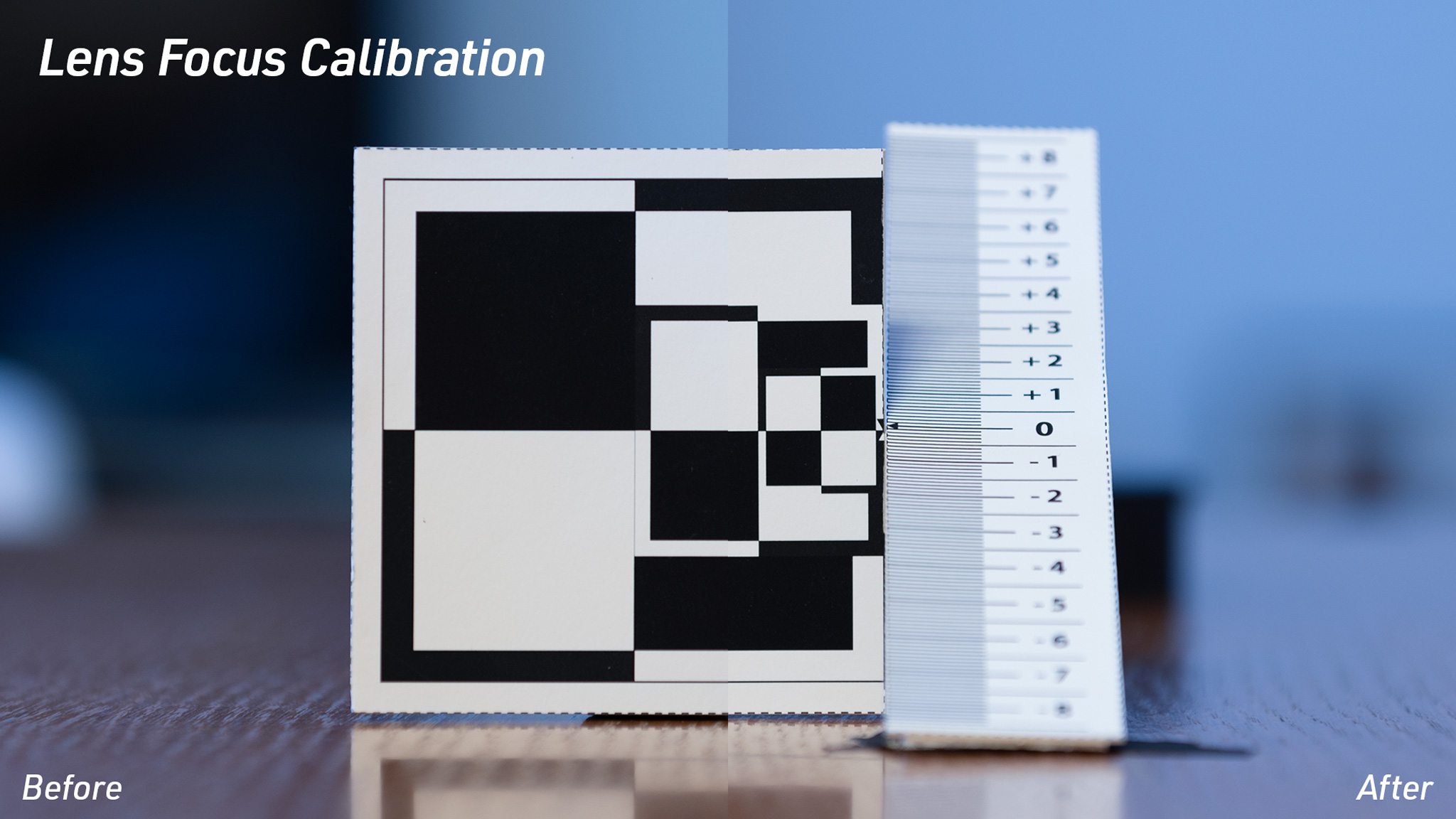Warning: Undefined array key "sns-tw-x" in /home/spaceflier/imaging-world.net/public_html/manage/wp-content/plugins/pz-linkcard/pz-linkcard.php on line 943
SIGMAのSGVライン(Art/Sports/Contemporaryシリーズ)のレンズは別売りのUSB Dockを利用することでファームウェアのアップデートやボタン・スイッチのカスタマイズやピント(フォーカス)の調整を行うことができます。
狙った写真が撮れないこわさ
購入後、画質については満足していたSIGMA 70-200mm F2.8 Sportsですが、撮影していてどうにもしっくりこないことがありフォーカスが合っていないのでは?という気がしていました。とくに浅い絞りで一輪の花を切り取るような場合に顕著で下の写真でピントのズレを確信しました。
撮影時は右1/3辺りある開いている花に合わせていたのに後で確認してみると右下隅のもこもこっとした花にピントが来ています。他の写真を確認しても同様に狙った被写体よりもやや後ろにズレているので、重い腰を上げてピント調整をしてみることにしました。(本当にめんどうなんです)
いくら画質が優れたレンズであっても、浅い絞りで狙った場所にピントが合わせられないのではこわいですからね。
SIGMA Optimization Proでフォーカスを追い込む
SIGMA USB Dockを使用してレンズとPCを接続しSIGMA Optimization Pro(カスタマイズ用ソフトウェア)を立ち上げ、ピント調整を選択するとこんな画面が現れます。
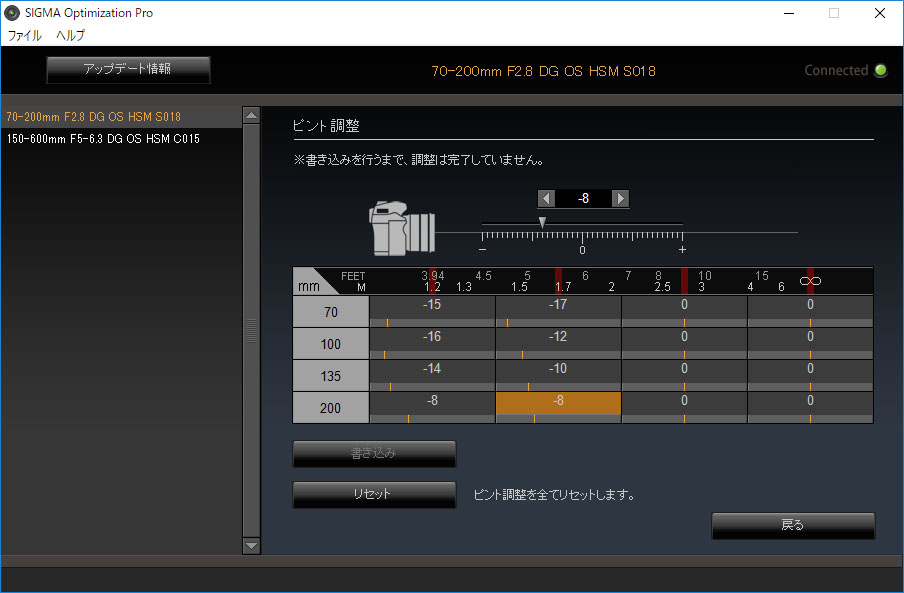
今回フォーカス調整を行ったSIGMA 70-200mm F2.8 Sportsの場合、1.2m / 1.7m / 2.8m / ∞ の4距離を焦点距離 70mm / 100mm / 135mm / 200mm の4レンジ、計16セグメントで撮影 > チェック > 調整のルーチンを回すことでAF精度を調整することになります。作業としては単純ですが望遠レンズでは三脚座で雲台に固定しているため、作業のたびにPCへレンズをつなぎ替えるために付け外しする手間でうんざりしてしまうんですよね。とはいえ、ピントがズレているのを確認してしまったのでやらざるを得ません。
今回はStudio9さんで紹介されていた自作チャートを使って作業しました。安いものなら500円程度で販売されているので、面倒ならば買ってしまうのもいいと思います(なお、フォーカスチャートはピンキリで高いものになると1万円を超えるものもあります)。使い方はごく単純で垂直面にAFで合わせ斜めに設置されたメモリのズレ量を確認するだけです。
振り返ってこの記事を書きながらすでに気が遠くなりそうなのですが、この作業が本当にしんどいのは無限遠。2.8mぐらいまでなら宅内でも可能という方は多いかと思いますが、6mを超えて∞を出せる環境はなかなかハードルが高いです。かといって公園などで作業するのも憚られますしチェックする距離が長くなりがちな望遠レンズは素直にメーカーへ調整を依頼した方がいいと感じました。
正直なところUSB Dockはピント調整目的で買うものではありませんね……
ピント調整は筋トレ
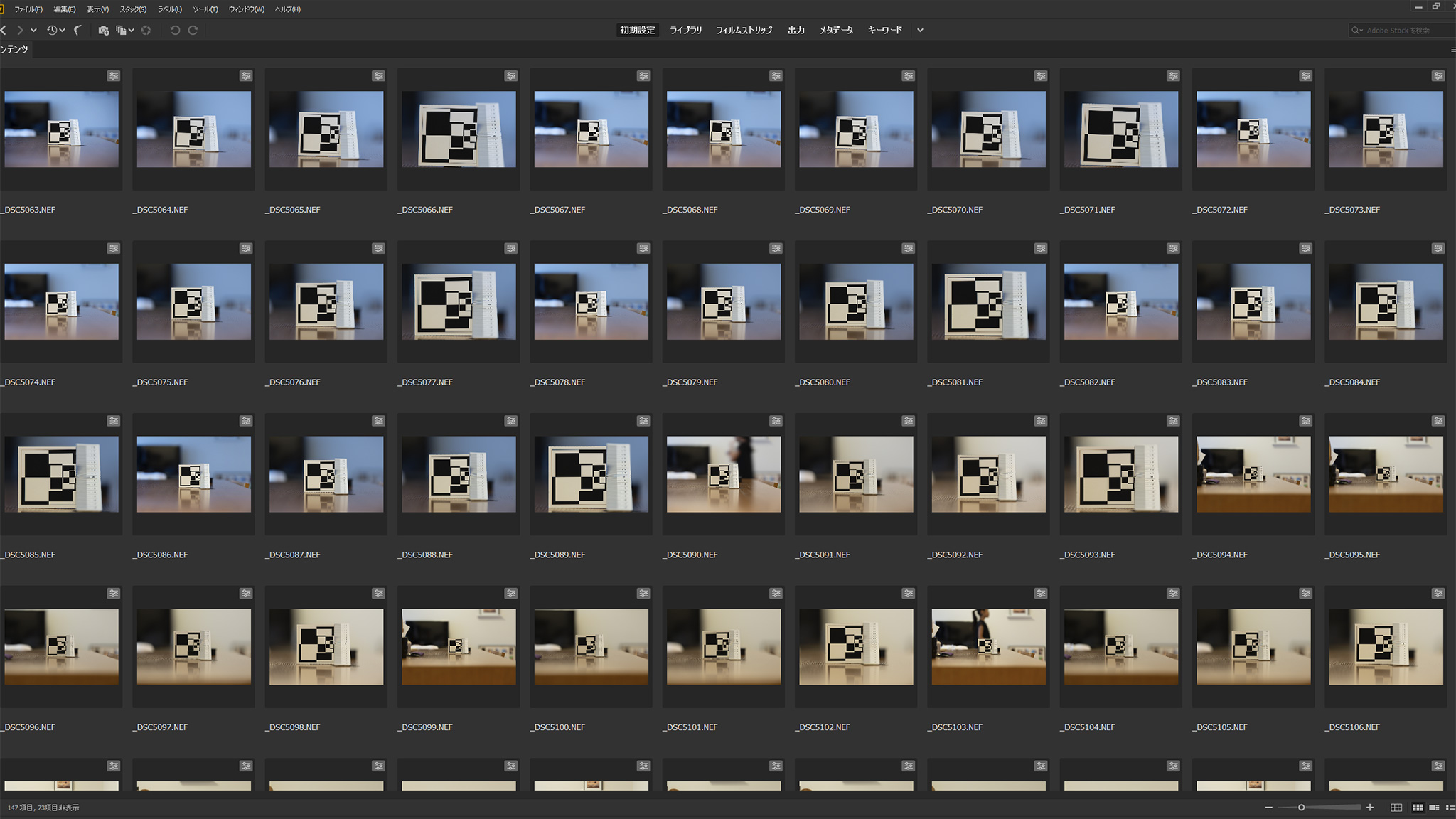
さて……テストスペースが確保できれば、あとは16セグメントの調整ポイントの確認を延々と繰り返すだけです。当初は机の横に設置していた機材も作業が進むにつれて遠くなります。1.8kgのレンズを三脚とPCを行ったり来たりさせているとピントの調整というより筋トレしているのかな?という気持ちになりますね。(夏にやるとじんわり汗もかきますし)
ともかく、一例として1.7m地点、200mmでの調整ビフォーアフターです。ぱっと見ではわかりにくいかも知れませんが、右のメモリのボケ方を見ると後ピンだったものが修正(完全ではありませんが)されたのがわかるかと思います。
わずかの差に見えて、実際に撮影してみると狙ったものにピントが合っているか否かは大きく意味が変わってきますので、めんどうでもピンズレが間違いない場合はできる限りの対処をしておきたいですね。